ExcelやWPS SpreadSheetsで使える!便利なショートカットキー5選
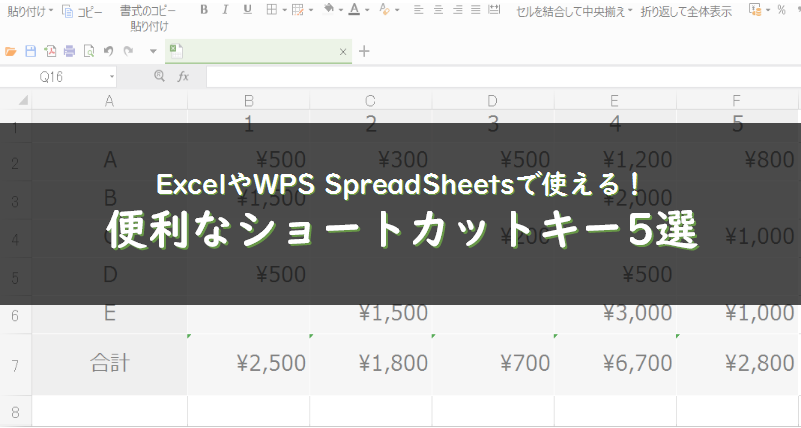
みなさんはExcelの使用時、キーボードとマウスの移動を面倒に思うことはありませんか?キーボードで打って、マウスで選択して、またキーボードで打って・・・この移動の繰り返しは、時間ももったいないし面倒ですよね。
そこで、今回はExcelを効率的に、マウスを使わずに便利に使用するためのショートカットキーを5つ、ご紹介したいと思います。
①【Ctrl】+【C】:選択されたセルをコピー
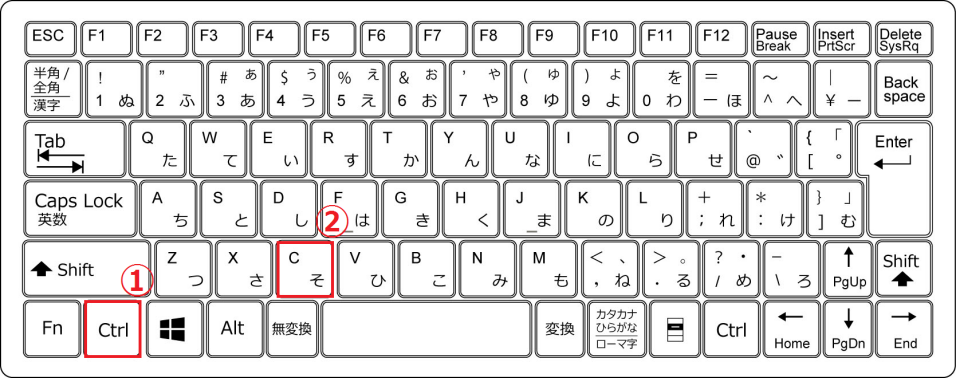
このショートカットキーはご存知の方も多いと思いますが、ショートカットキーの中で一番使うといっても過言ではないものなので、覚えておくと便利です。
②【Ctrl】+【V】:選択されたセルをペースト
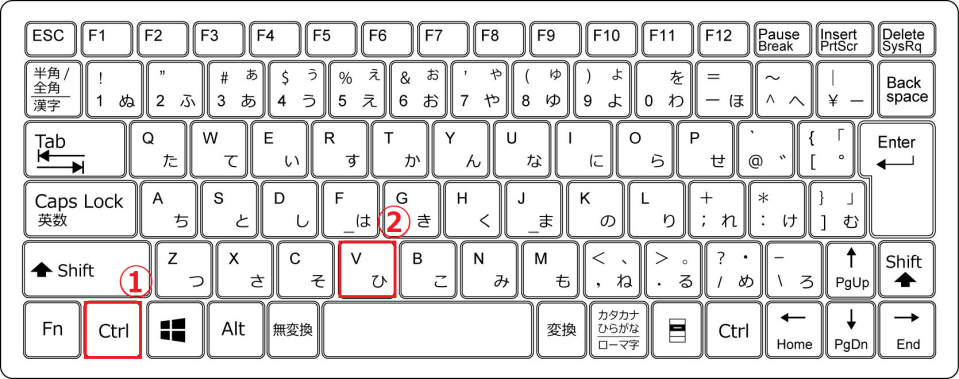
こちらも、①のショートカットキーとセットでもっとも使うショートカットキーです。①と②をセットで使うことで、コピー&ペーストを簡単に行うことができます。
③【F2】:文字の編集
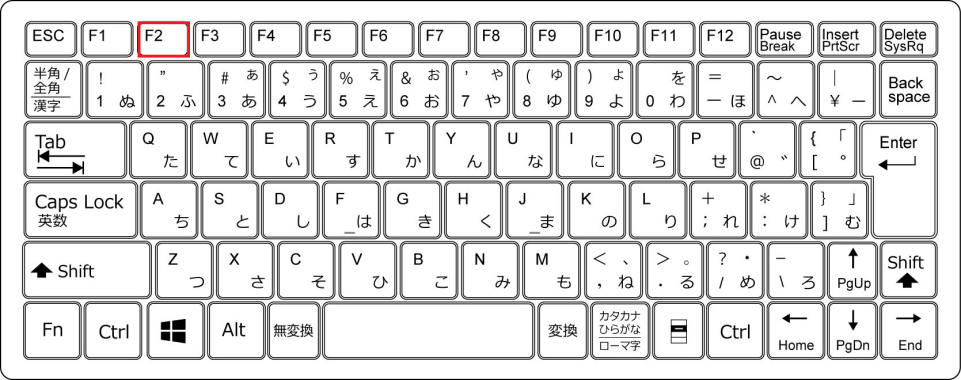
セルの中の文字を編集したい時、いちいちセルをマウスでダブルクリックするのは面倒ですよね。実は、【F2】キーを押すと選択したセルの中にカーソルが現れて、文字列の編集をすることができます。
④【Shift】+【F10】:右クリックメニューの表示
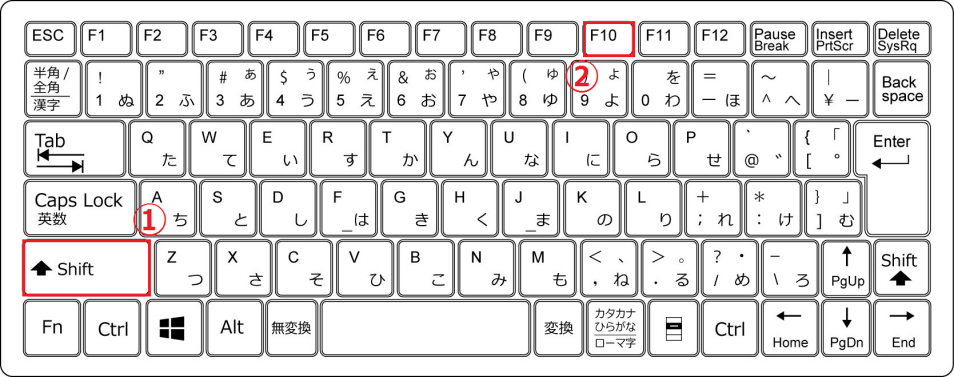
【Shift】キーを押しながら【F10】を押すことで、マウスをまったく使わずに、マウスの右クリックメニューを表示させることができます。
⑤【F12】:「名前をつけて保存」ダイアログボックスの表示
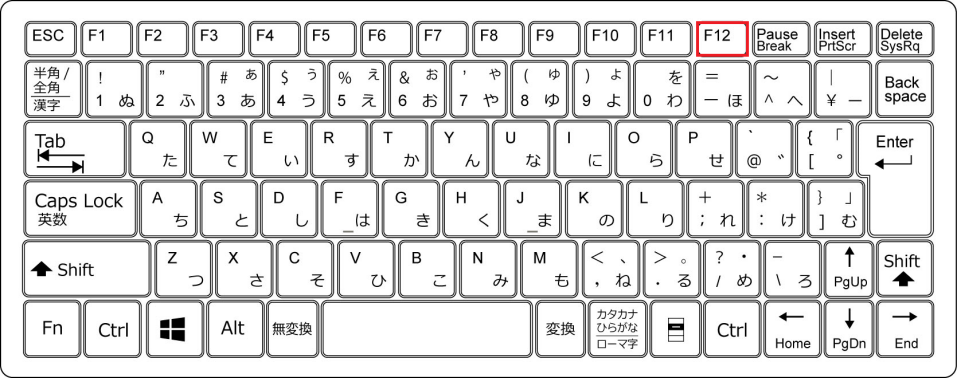
このショートカットキーを使うことで、保存するたびにわざわざマウスでファイルタブをクリックしなくても、ワンタップでファイルを保存することができます。
いかがでしたか?今回は、Excelを使う際に便利なショートカットキー5つをご紹介しました。ショートカットキーは、覚えるまでは難しく感じてしまうこともありますが、マスターさえしてしまえばスムーズに打ち込むことができ、作業が早く、楽しくできるはずです。
ぜひ、参考にしてみてくださいね!
WPS Office 体験版はこちらから
WPS Office 法人様向け資料はこちらから


